個人データの損失につながる可能性があります
- 削除する PUA: Win32/パックンワン、問題のあるプログラムをアンインストールするか、Windows セキュリティ キャッシュをクリアします。
- これらは、PC からデータを盗む可能性のある望ましくないアプリケーションです。
- 読み続けて、脅威を取り除くための段階的なプロセスを確認してください。

PC マルウェアは何十年にもわたって脅威であり続けていますが、一部のマルウェアは削除するのがより困難です。 PUA: Win32/パックンワン. 多くのユーザーは、組み込みのウイルス対策ソフトである Windows セキュリティから次のような警告を受けました。 望ましくない可能性のあるアプリが見つかりました.
このような警告が表示された場合は、脅威を排除することが不可欠であることを覚えておいてください。
は PUA: Win32/パックンワン ウイルス?
Windows Defender は通常、アドウェアにバンドルされているプログラム、または発行元のないプログラムを次のように識別します。 PUA: Win32/パックンワン. これらには、PowerISO、KaOs パック、またはクラックされたソフトウェアが含まれます。
どのようにテスト、レビュー、評価するのでしょうか?
私たちは過去 6 か月間、コンテンツの制作方法に関する新しいレビュー システムの構築に取り組んできました。 その後、これを使用して、作成したガイドに関する実際の実践的な専門知識を提供するために、ほとんどの記事を書き直しました。
詳細については、こちらをご覧ください WindowsReport でのテスト、レビュー、評価の方法.
これらのほとんどはフラグが立てられている場合は安全ではなく、データが侵害されたと多くの人が報告しています。 ただし、脅威の特定中に Windows セキュリティによるエラーが発生しました。
PUA: Win32/Packunwan を削除するにはどうすればよいですか?
- PUA: Win32/Packunwan を削除するにはどうすればよいですか?
- 1. Windows セキュリティの使用
- 2. 問題のあるプログラムをアンインストールする
- 3. クリーンブート環境でキャッシュを削除する
1. Windows セキュリティの使用
- プレス ウィンドウズ + S 開く 検索、 タイプ Windows セキュリティ テキストフィールドに入力し、関連する結果をクリックします。
- クリック ウイルスと脅威からの保護.

- 拡大する PUA: Win32/パックンワン、 選択する 取り除くをクリックして、 アクションの開始 ボタン。

- プロセスが完了するまで待ちます。
- さあ、クリックしてください スキャンオプション.

- 選択する フルスキャン 利用可能なタイプから選択し、 今スキャンして ボタン。

- スキャン結果を確認し、脅威が除去されたかどうかを確認します。
最も簡単な削除方法 PUA: Win32/パックンワン 望ましくない可能性のあるアプリケーションは、組み込みの Windows セキュリティを介して実行されます。 また、フラグが立てられたファイル/プログラムのセキュリティ面が確かで、安全であると思われる場合は、[ デバイス上で許可する その代わり。
ウイルス対策スキャンの実行も役立ちます Updt.exeを削除する.
2. 問題のあるプログラムをアンインストールする
- プレス ウィンドウズ + R 開く 走る、 タイプ アプリウィズ.cpl テキストフィールドに入力し、 わかりました.

- フラグが立てられているプログラムを選択します Windows セキュリティをクリックして、 アンインストール.

- 画面上の指示に従ってプロセスを完了します。
単純に プログラムのアンインストール 削除されない PUA: Win32/パックンワンの使用を検討してください。 効果的なソフトウェアアンインストーラーツール 残っているアプリ ファイルとレジストリ エントリを削除すると、警告は表示されなくなります。
- ファイルシステムエラー-2147163890を修正する7つの簡単な方法
- ウェブカメラの自動明るさをオフにする方法
- Microsoft Storeエラー0x00000005を修正する方法
- BIOS ID チェックエラーメッセージを修正する方法
3. クリーンブート環境でキャッシュを削除する
3.1 クリーンブートを実行する
- プレス ウィンドウズ + R 開く 走る、 タイプ msconfig テキストフィールドに入力して、 入力.

- に行きます サービス タブで、チェックボックスをオンにします すべての Microsoft サービスを非表示にするをクリックして、 すべて無効にします.

- に向かう 起動する タブをクリックし、 タスクマネージャーを開く.
- 読み取りを行うすべてのプログラムを特定する 有効 下 状態 列でそれぞれを個別に選択し、 無効にする.

- 完了したら、に戻ります システム構成 ウィンドウをクリックして、 適用する そして わかりました.
- クリック 再起動 表示されるプロンプトで をクリックし、OS がクリーン ブート環境にロードされるまで待ちます。
2.2 一時ファイル/キャッシュをクリアする
- プレス ウィンドウズ + E ファイル エクスプローラーを開き、次のパスに移動するか、アドレス バーに貼り付けて、 入力:
C:\ProgramData\Microsoft\Windows Defender\Scans\History\Service
- プレス Ctrl + あ すべてのファイルを選択して、 消去 それらをクリアするために。

- 確認プロンプトが表示された場合は、適切な応答を選択してください。
- 同様に、以下の場所にファイルが存在する場合は、すべて削除します。 ユーザー名 該当する場合は、現在のプロファイルを使用します。
C:\ProgramData\Microsoft\Windows Defender\Scans\History\CacheManagerC:\Users\Username\AppData\Roaming\Microsoft\Windows\TempC:\Users\Username\AppData\Local\Temp - 最後に、デバイスを再起動すると、 望ましくない可能性のあるアプリが見つかりました 警告はもう表示されないはずです。
ほとんどの場合、簡単に取り除くことができます PUA: Win32/パックンワン. しかし、どうしても削除できない場合は、 PC を工場出荷時のデフォルトにリセットする うまくいきます!
このような状況が発生したくない場合は、 最適な Windows 11 セキュリティ設定 そして、PC に影響を与えるあらゆる脅威を防ぐことができます。
質問がある場合、またはあなたのケースでどのアプリケーションが警告をトリガーしたかを共有する場合は、下にコメントをドロップしてください。
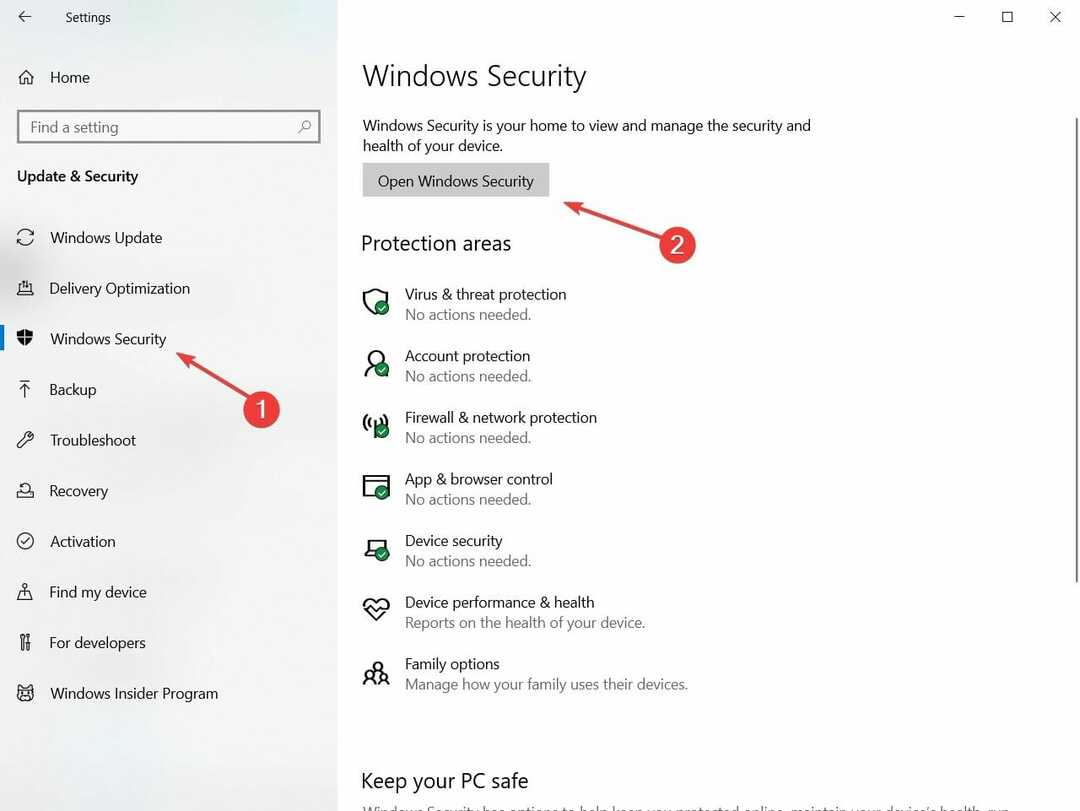

![Yahoo!を削除する方法 Windows10のパワードツール[クイックフィックス]](/f/dd57331c65c28b7ba8396048be613086.jpg?width=300&height=460)